bmp 格式是纹的操作系统当中非常常见的一种图片格式,这种格式的特点是包含的图像信息较丰富,几乎不进行压缩,所以导致了它存在一个很大的缺点,那就是占用磁盘空间过大,那么我们怎么将 bmp 格式的图片转化为 png 格式呢?今天就给大家介绍一种非常简单,非常高效的方式,支持批量将 bmp 格式图片转换为 png 格式!
bmp 格式图片转换为 png 格式的方式有多种,就拿最简单、最常用的来说,那就是通过我们 WIndows 上自带的画图工具将 bmp 格式的图片打开,然后另存为就可以选择 png 格式了,这样子我们就能非常简单的将一张 bmp 格式的图片转换为 png 格式了。
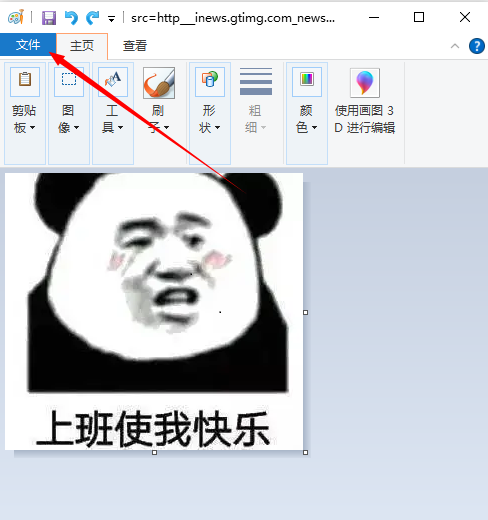
这种将 bmp 格式转化为 png 格式的方法大家都知道,但是也会意识到他存在一个比较大的缺陷,那就是处理起来并不是特别的高效、不是特别的省心。因为当我们需要处理的图片非常多的时候,那我们就得一张图片一张图片的打开,然后进行另存为的操作,那这样处理起来其实是非常费时费力的。所以当我们需要批量将 bmp 格式图片转换为 png 格式时候,那我们就不能采用上面所说的方法进行处理了。今天就给大家介绍如何使用「我的ABC软件工具箱」这款批量工具来完成批量将 bmp 格式图片转换为 png 格式。
打开「我的ABC软件工具箱」后在左侧选择「格式转换」,右侧进入「图片转换为其它格式」的功能。
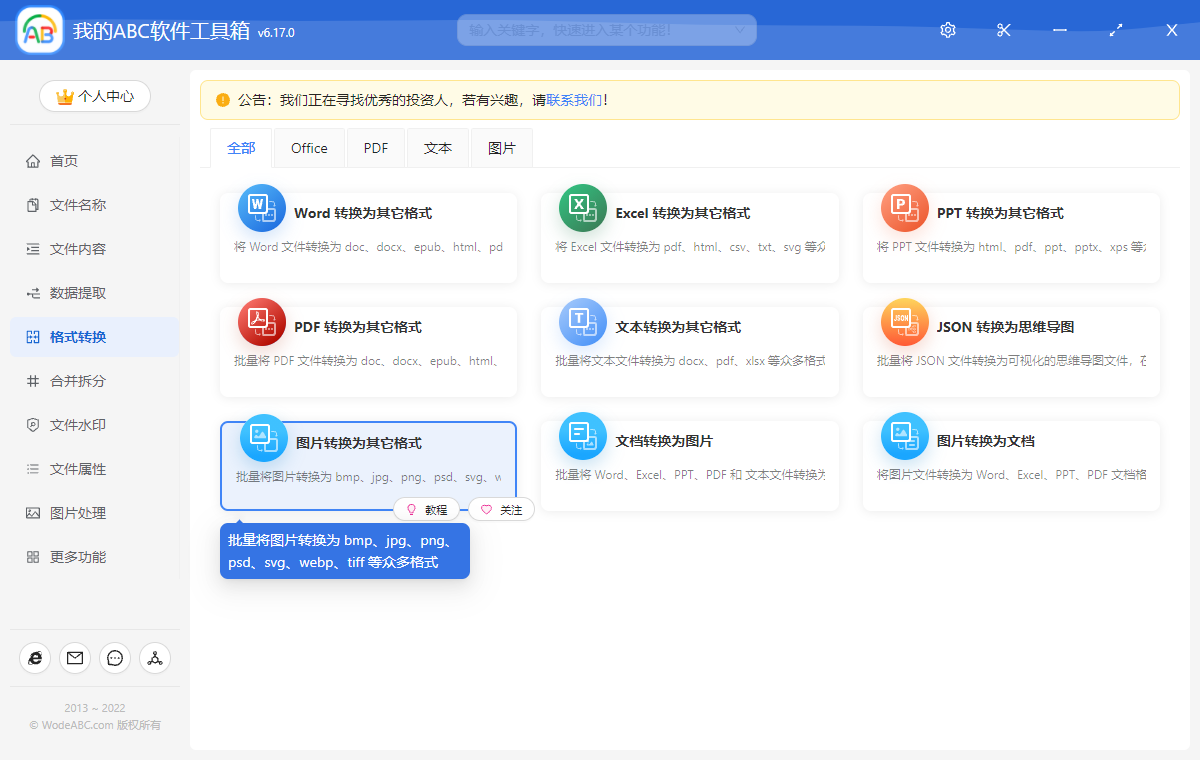
进入到上图所示菜单的功能,进入之后我们只需要按照提示添加我们的在处理文件,也就是需要进行格式转换的 bmp 图片,可以一次添加多张。添加好之后就可以点击下一步进入到选项设置的界面。
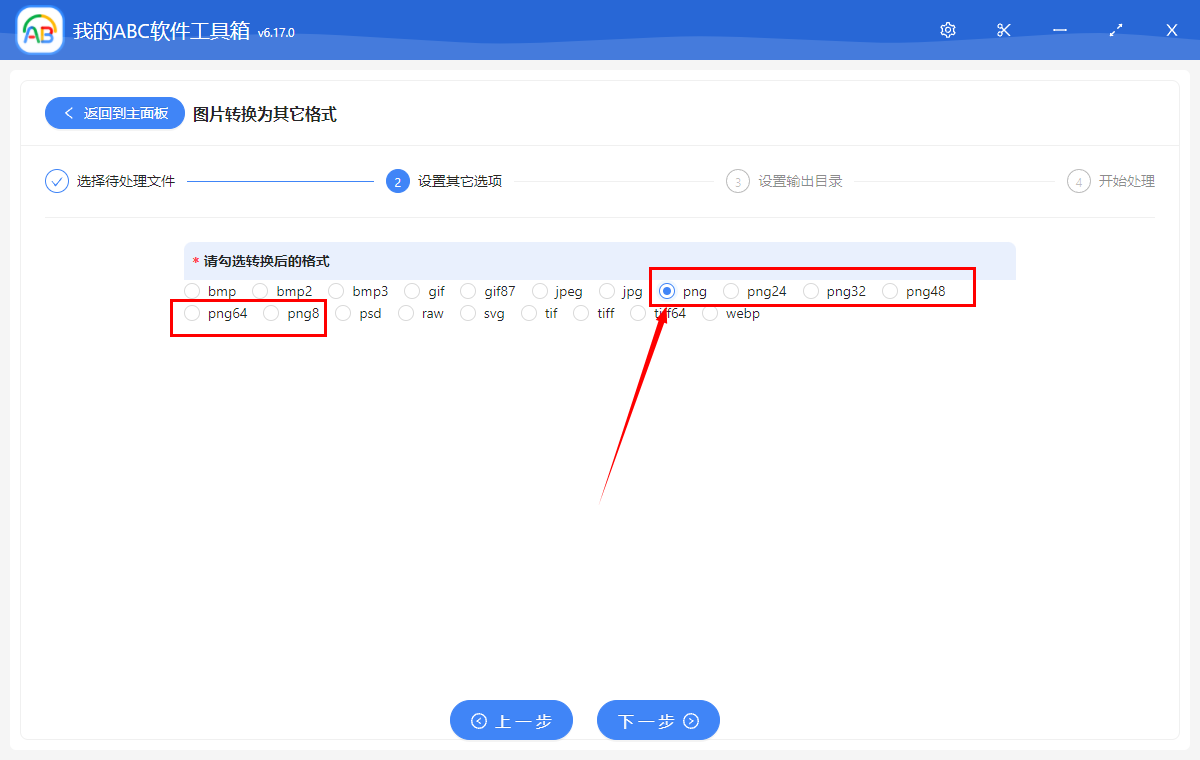
进入到选项设置的界面,我们只需要勾选转换后的格式就可以,虽然上面一眼看上去可以选择的格式有很多,但是我们今天介绍的是将 bm 格式转换为 png 格式,所以我们只需要选择【png】这个选项就可以了。相信大家也能看到除了正常的 png 之外,还有 png32、png64 等等。大家都可以根据自己的实际需要进行选择。选择好之后就可以继续点击下一步进行输出目录的选择。
做好选项设置并选择好输出目录之后,我们就可以继续点击下一步交给软件去帮我们完成批量将 bmp 格式图片转换为 png 格式操作了。只需要等待一小会儿,我们就能够得到我们想要的 png格式的图片了。操作是不是比我们手工的一张图片一张图片的用画图工具打开,然后另存为要简单方便的多呢?